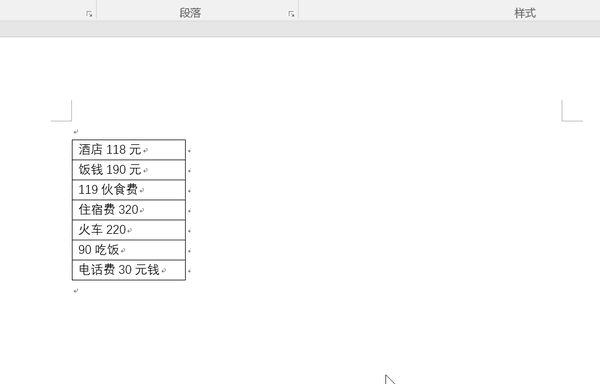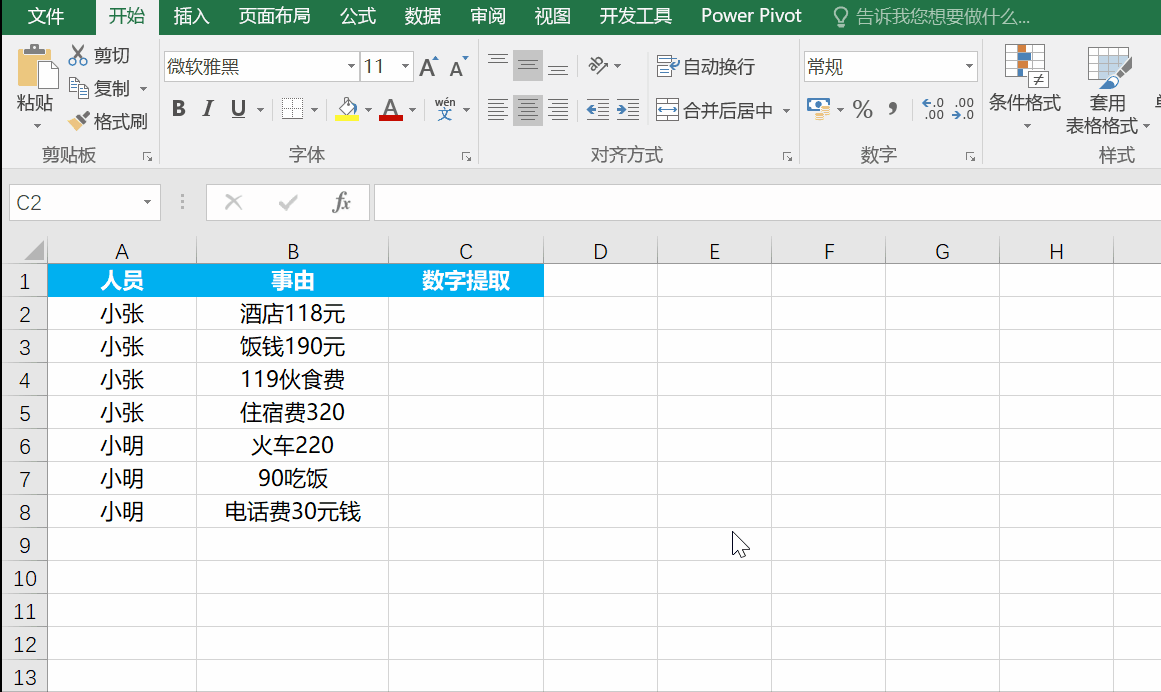如何在表格中提取数字(怎么在excel表格中提取数字)
日常工作中,经常会遇到数据较乱的表格,如何清洗这些数据,难免会让人头疼。
下图中B列为员工出差手填费用,规则较乱,没规律可循,那么如何从中提取金额呢?
今天介绍三种小技巧从文本中提取数字,总有一种适合你哦~
方法一:万金油快捷键Ctrl E
Ctrl E快捷键组合可以说是Excel中最强组合之一,可以解决大量有规律可循的数据,直接在C2单元格内输入B2单元格内的数字“118”,选中C2:C8,同时按下【Ctrl】 【E】键,完成快速填充,可以发现,文本中的数据已经被提取出来!
方法二:Word Excel双剑合璧
第一步,先将B列数据复制到Word中,粘贴方式为【链接与使用目标格式】
第二步,同时按下【Ctrl】 【H】键,弹出替换框,在查找内容框中输入:"[!0-9]",点击【更多】按钮,勾选【使用通配符】,点击【全部替换】,即可将文本中的非数字全部替换为空。
通配符[0-9]表示0-9之间的数字,前面"!"表示非的意思,非0-9,非数字全部被替换,只会留下数字,这是再将数字复制回Excel单元格即可。
方法三:万能技术VBA
在Excel中,我们也可以利用正则表达式去提取文本中的数字。
打开visual basic,新建一个模块,插入代码,点击运行,可以发现,数字已经被提取出来。
具体代码展示如下:
Sub 获取座位数()
Dim obj As Object
Dim a As Integer, i As Integer, j As Object, objs As Object
re = "\d "
Set obj = CreateObject("VBScript.RegExp")
With obj
.Global = True
.Pattern = re
End With
For a = 2 To Cells(Rows.Count, 1).End(xlUp).Row
Set objs = obj.Execute(Cells(a, 2))
i = 0
For Each j In objs
i = j i
Next
Cells(a, 3) = i
Next
MsgBox "已完成"
End Sub
代码主要运用到正则表达式,【\d 】表示匹配一个或者多个数字,它会将匹配到的数字提取出来,在赋值到对应的单元格,VBA的好处在于代码可反复利用,下次遇到类似的需求,简单修改下代码即可。
小结
以上就是关于Excel文本中提取数字的三种小技巧,分享给大家,觉得有用,欢迎关注我,定期分享数据小技巧!